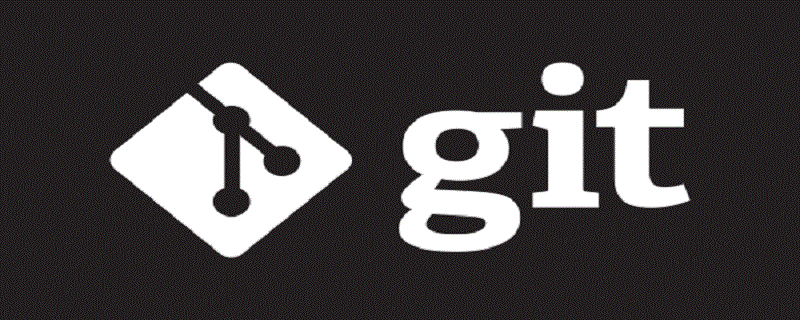
推奨 (無料): Git 入門
記事ディレクトリ
CentOS7 をダウンロードしてインストールします
クリックして CentOS7 のダウンロード アドレスにジャンプし、2 番目の CentOS-7-x86_64-DVD-2003.iso を直接ダウンロードします。サイズは次のとおりです。 4.5G、辛抱強く待つ必要があります。 (CentOS6 バージョンに Gitlab サーバーをインストールすることはお勧めできません)
CentOS7 をインストールするための具体的な手順については、Linux シリーズの記事で説明されているため、ここでは詳しく紹介しません。 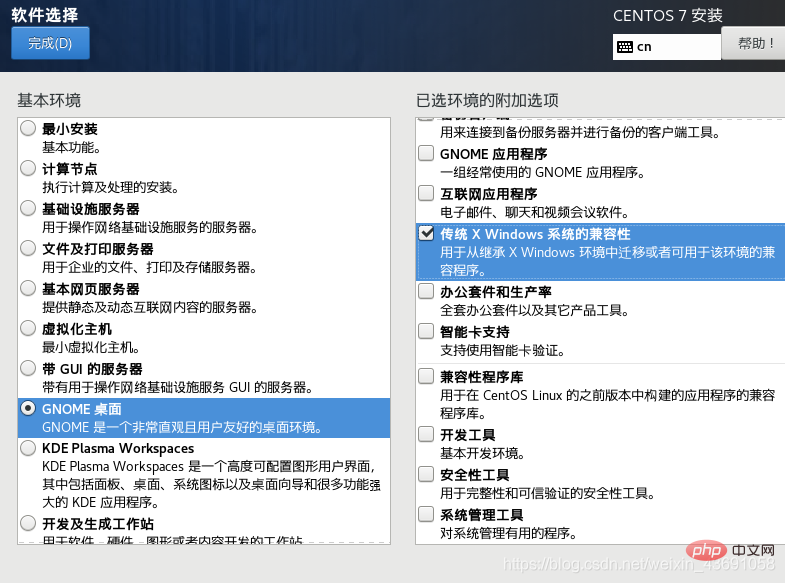
システムにログインした後、cd /etc/sysconfig/network-scripts コマンドを使用して構成ファイルを開き、ll |less## を使用します。 # 構成を表示するには、vim エディターで最初のファイルを変更します。
TYPE=Ethernet PROXY_METHOD=none BROWSER_ONLY=no BOOTPROTO=static DEFROUTE=yes IPV4_FAILURE_FATAL=no IPV6INIT=yes IPV6_AUTOCONF=yes IPV6_DEFROUTE=yes IPV6_FAILURE_FATAL=no IPV6_ADDR_GEN_MODE=stable-privacy NAME=ens33 UUID=bc7cf8c9-c0f2-4089-9692-093efb65ba0c DEVICE=ens33 ONBOOT=yes IPADDR=192.168.217.131 GATEWAY=192.168.217.2 DNS1=192.168.217.2

gitlab rpm パッケージ をダウンロードし、Xftp ツールを使用して Linux opt ディレクトリ にアップロードします。
Gitlab のインストール
gitlab-ce の rpm パッケージに従ってダウンロードした場合は、次のコードを Linux ターミナルに貼り付けて実行します。 :
sudo rpm -ivh /opt/gitlab-ce-10.8.2-ce.0.el7.x86_64.rpm sudo yum install -y curl policycoreutils-python openssh-server cronie sudo lokkit -s http -s ssh sudo yum install postfix sudo service postfix start sudo chkconfig postfix on curl https://packages.gitlab.com/install/repositories/gitlab/gitlab-ce/script.rpm.sh | sudo bash sudo EXTERNAL_URL="http://gitlab.example.com" yum -y install gitlab-ce
シェル スクリプト を使用してインストールすることを選択できます: (インストールには忍耐が必要です) )
vim install.sh ステップ 2: 上記のインストール コマンドを貼り付けます。
ステップ 3: 実行可能権限に変更します:
chmod 755 install.sh ステップ 4: インストール スクリプトを実行します:
./install.sh
gitlab-ctl reconfigure
gitlab-ctl start (gitlab サービスを停止するコマンドは次のとおりです: gitlab- ctl stop )
reboot
service firewalld stop
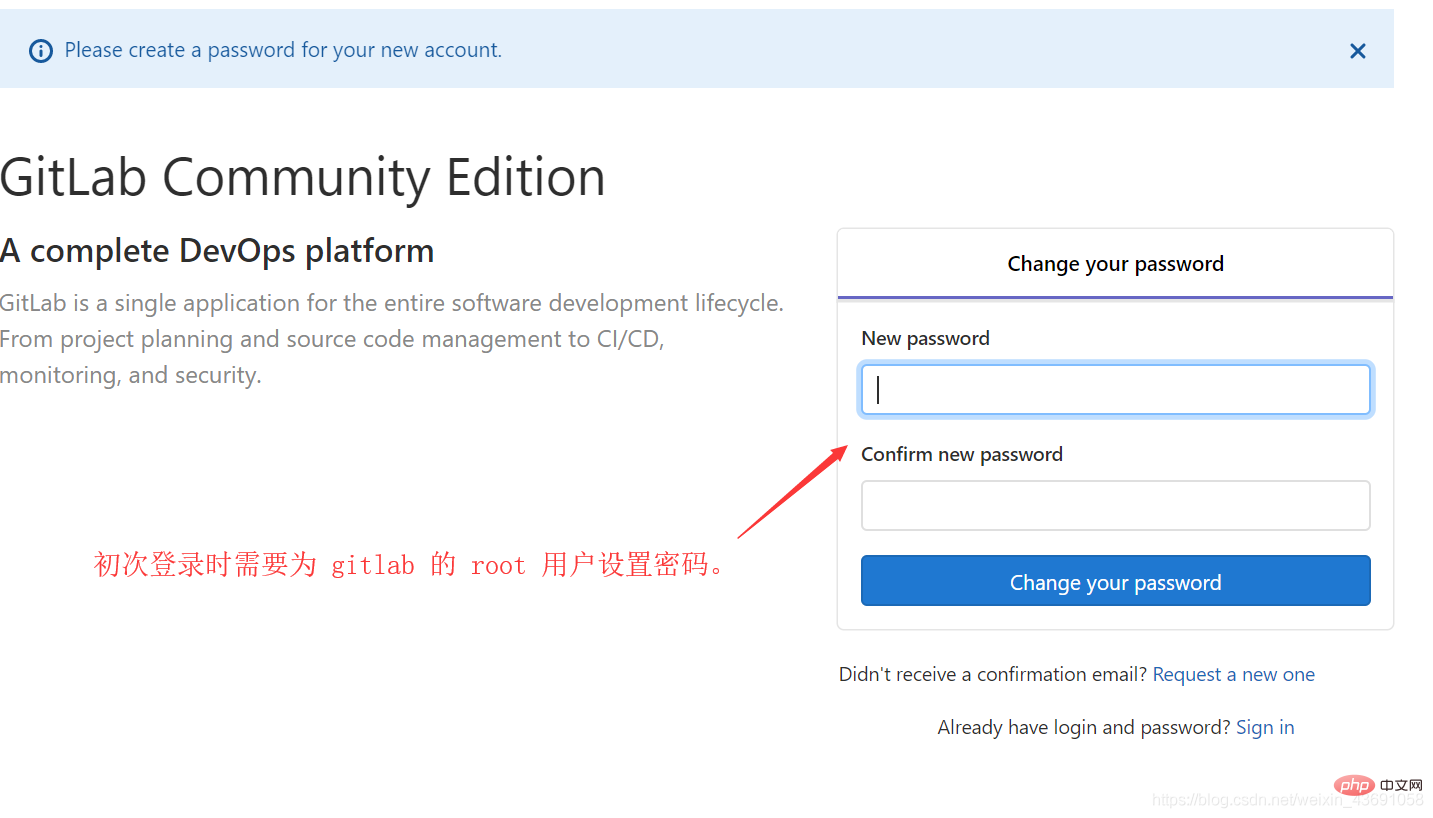
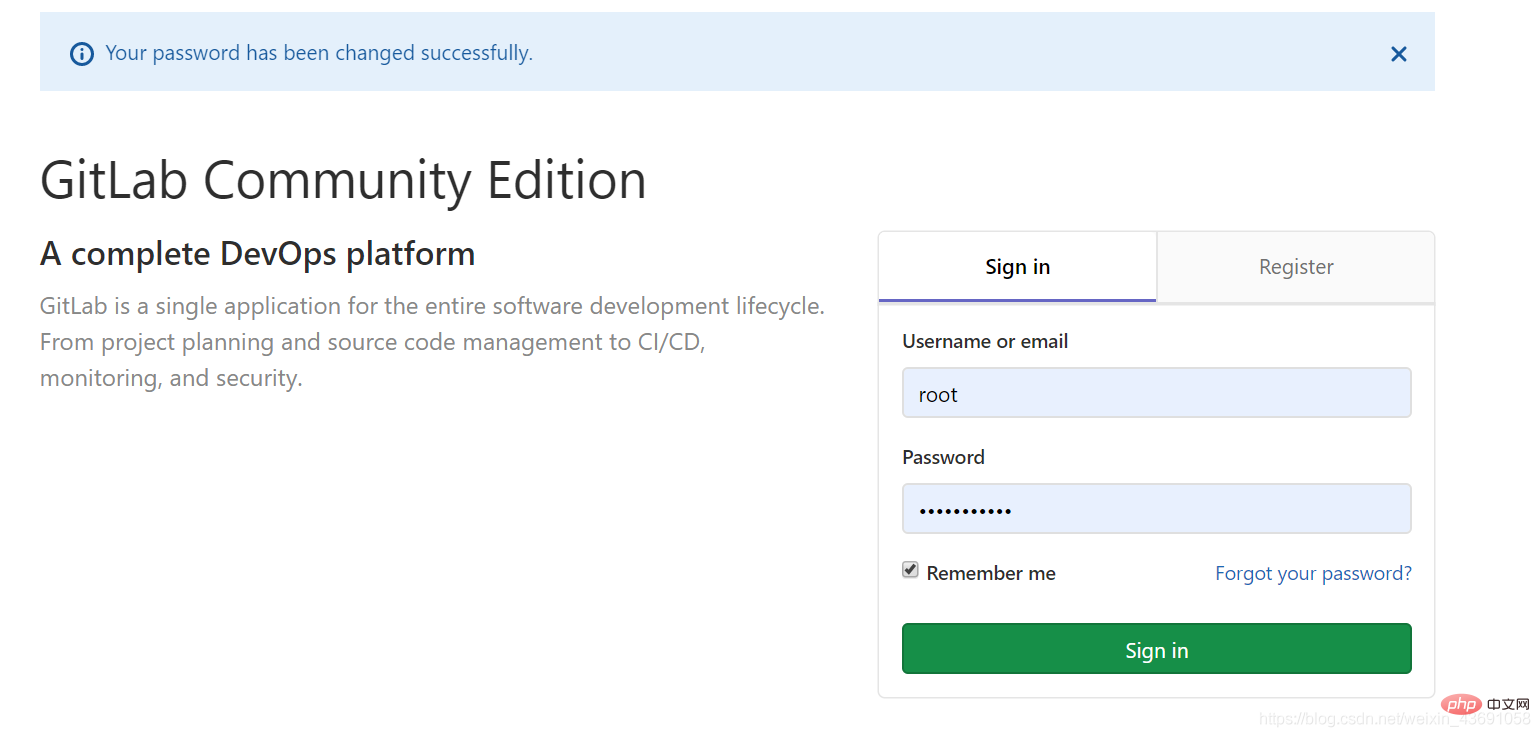 この時点では、一連の操作は GitHub とあまり変わりません。なので、これ以上の詳細はありません デモ。
この時点では、一連の操作は GitHub とあまり変わりません。なので、これ以上の詳細はありません デモ。 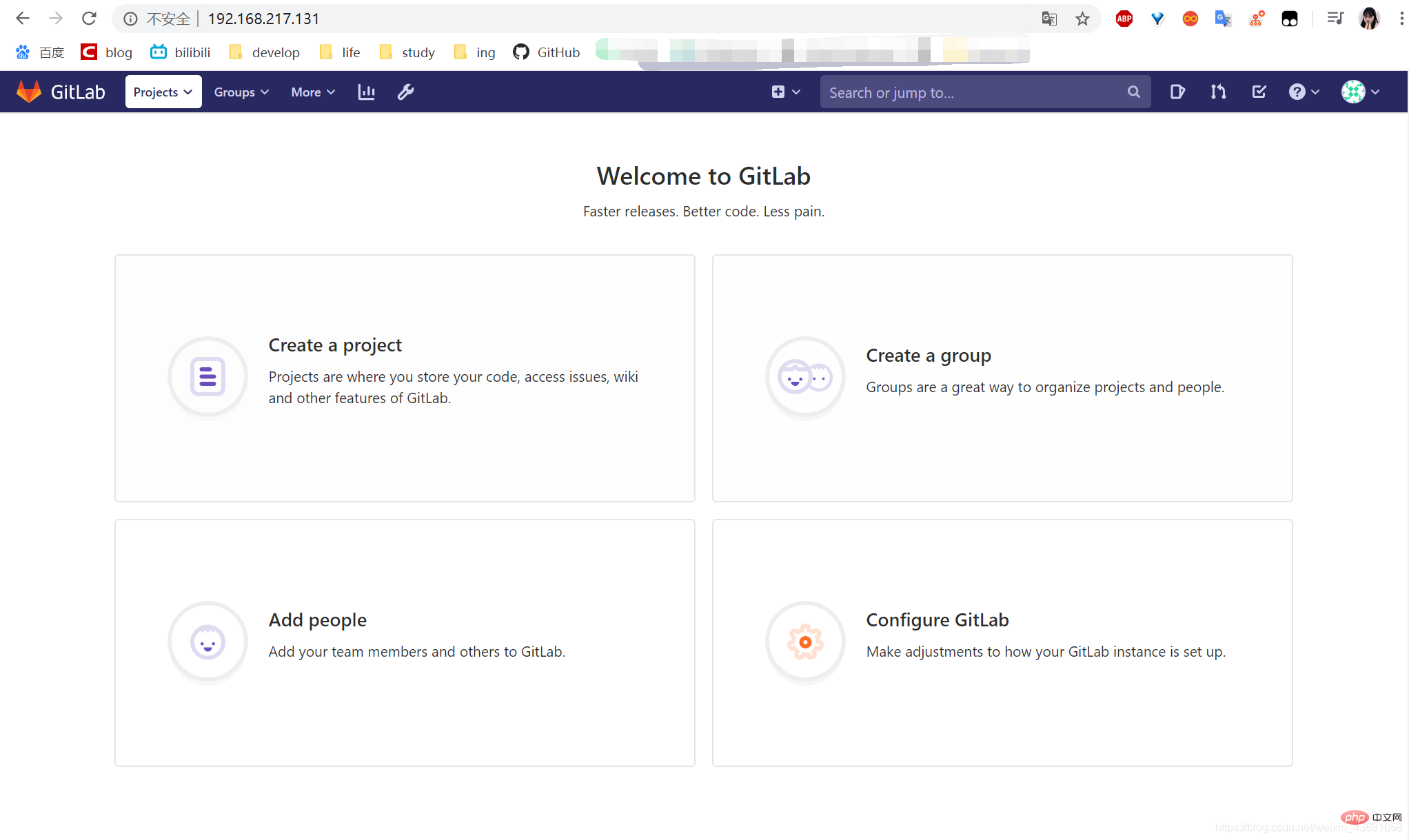
その他の関連する無料学習に関する推奨事項: Git の使用方法のチュートリアル
以上がGit&GitHub入門 GitLabサーバー環境構築の詳細内容です。詳細については、PHP 中国語 Web サイトの他の関連記事を参照してください。